=============docker 安装及基本操作命令 =================
1. 安装 docker
yum install -y docker-io
2. 启动docker 服务
systemctl start docker.service
3. 安装docker 镜像
docker pull centos
4. 创建一个docker 容器
docker run -itd -p 80:80 -p 443:443 -p 21:21 -p 888:888 -p 8888:8888 -p 9501:9501 --name swooledemo centos
docker ps -a //查看正在运行的容器
docker images //查看镜像
docker start 容器名 //启动容器
docker stop 容器名 //停止容器
docker rm 容器ID //删除容器
5. 进入docker 容器
docker exec -it swooledemo /bin/bash
6. 在容器内的centos 在线安装宝塔,
yum install -y wget && wget -O install.sh http://download.bt.cn/install/install_6.0.sh && sh install.sh
在宝塔里面安装lnmp集成环境,再安装swoole 扩展,重启php
这样在centos里面安装docker,然后在docker里面安装宝塔就成功了
Bt-Panel: http://198.44.250.155:8888/d6dd5e9a
username: beyang
password: qq
==============docker 镜像上传到 Docker Hub ===============
1. 首先需要拥有自己的Docker hub账号, 去这里注册 https://hub.docker.com/
2. 使用Docker hub账号在验证本地登录
docker login
输入用户名,密码
3. 先看看本地的镜像
docker images

如果REPOITORY的名不是你Docker hub账号和仓库,即Docker ID/仓库名,是上传不成功的
当然可以使用docker tag 镜像ID 用户名称/镜像源名(repository name):新的标签名(tag)来更改
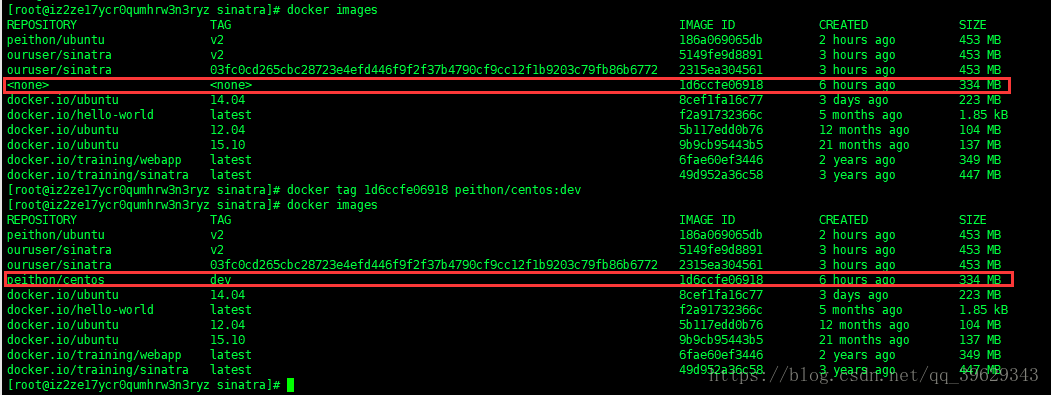
4. 使用docker inspect查看获取容器/镜像的元数据
docker inspect peithon/ubuntu:v2
5. 使用docker push命令将镜像上传到docker hub的仓库
上传格式:docker push<hub-user>/<repo-name>:<tag>
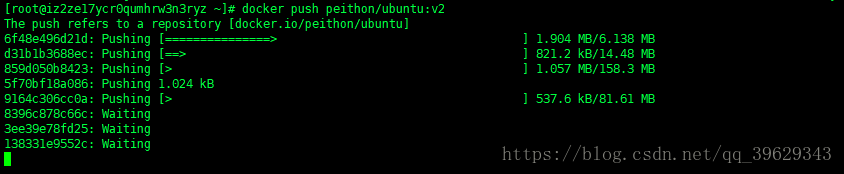
6. 登录到自己的Docker Hub 上验证

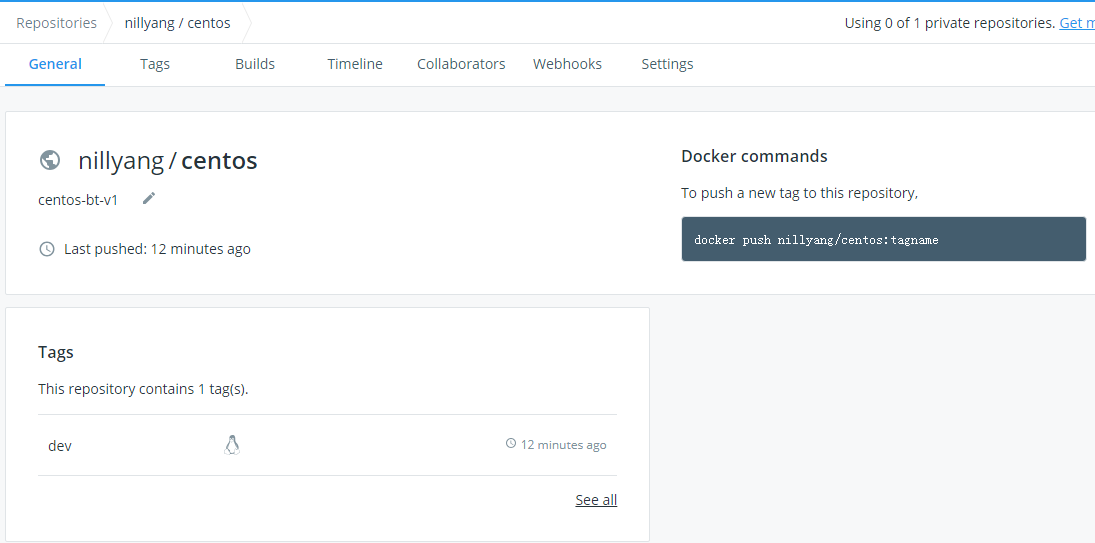
==================Docker 文件复制传输 =====================
主机和容器之间传输文件的话需要用到容器的ID全称
1.先拿到容器的短ID或者指定的name
docker ps -a
2.然后根据这两项的任意一项拿到ID全称
docker inspect -f {{.Id}} 容器ID(或者容器名)
3. 有了这个长长的ID的话,本机和容器之间的文件传输就简单了
docker cp 本地文件路径 ID全称:容器路径

进入容器查看下 : docker attach 容器名
4. 如果是容器传输文件到本地的话,反过来就好了:注意要退出容器才可以执行 docker 相关命令操作Ctrl + P ,Q
docker cp ID全称:容器文件路径 本地路径